 想把許多照片組合成一張?
想把許多照片組合成一張?
這時候就需要用到照片編輯軟體
PhotoScape 這個免費軟體
可以很輕鬆的安排照片的版面
而且操作起來很好玩!
像這樣把許多張照片,組合成一張。怎麼做呢?一步一步跟你說
首先,請下載 PhotoScape 照片編輯軟體,它是完全免費的:
按這裡
會看到這個網頁,任選一個下載點,按下去就可以了

(下載後請自己安裝一下,過程很簡單)
安裝完畢,開啟程式。主選單就像這樣,我們選「版型」

可以看到右邊有超多版型,挑個喜歡的吧
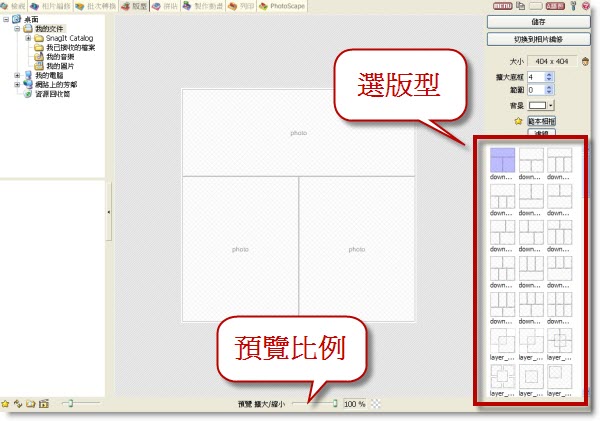
設定整張版型的畫素(如果你是要「印」成相片寫真書,就需要設定這個,畫質才會美)

選「指定版型大小」
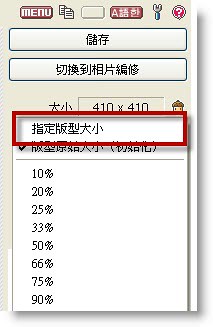
例如我們設成 2000 x 3000(等於6百萬畫素)
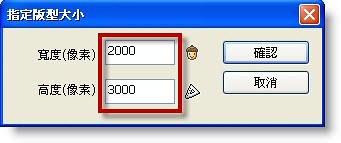
照片放在哪個資料夾呢?找到它,照片就自動會出現在下面

直接把照片拉到版面上
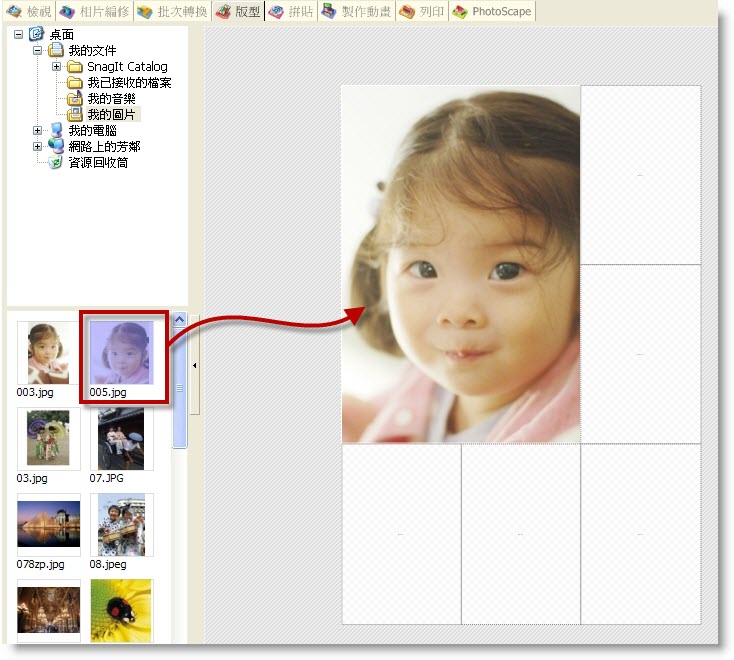
右上角可以調整外框的粗細、顏色
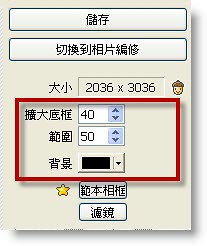
完成啦!按下儲存

儲存時會跳出這個視窗,建議用「最高品質」儲存

下一篇教大家怎樣在排好的作品上「加字」、還有可愛的小圖案
請繼續看:最簡單、最好玩的「照片編輯軟體」Photoscape(下)
全站熱搜


 留言列表
留言列表